2. Por meio do botão Vincular, localizado ao final dos registros, é possível associar antecipações ao recibo. Esta ação só está disponível para recibos com o status "Em Digitação" ou "Fatura Pendente". 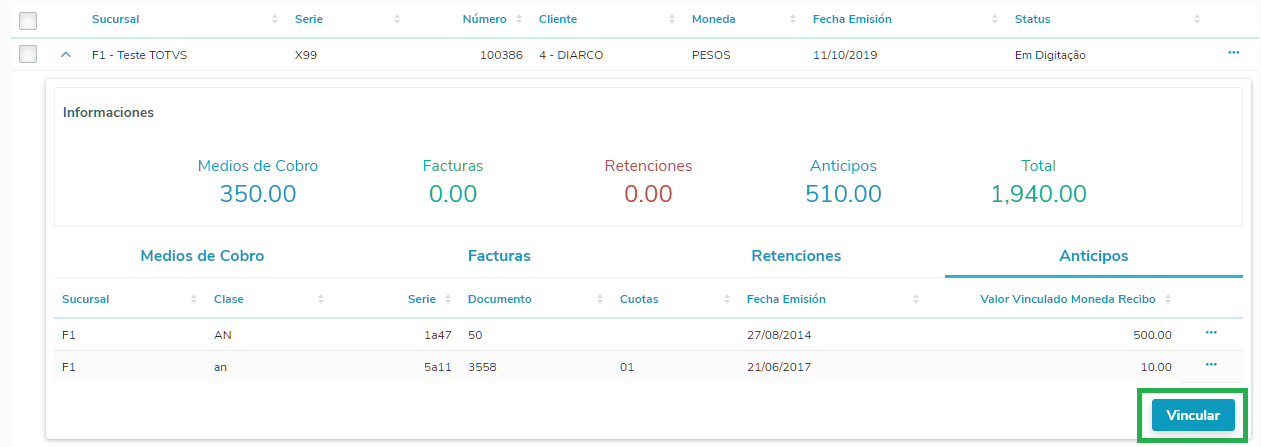 2.1. Uma nova tela será aberta para a busca e seleção das antecipações. Por padrão, são apresentados os títulos com vencimento nos 30 dias seguintes à data de hoje. 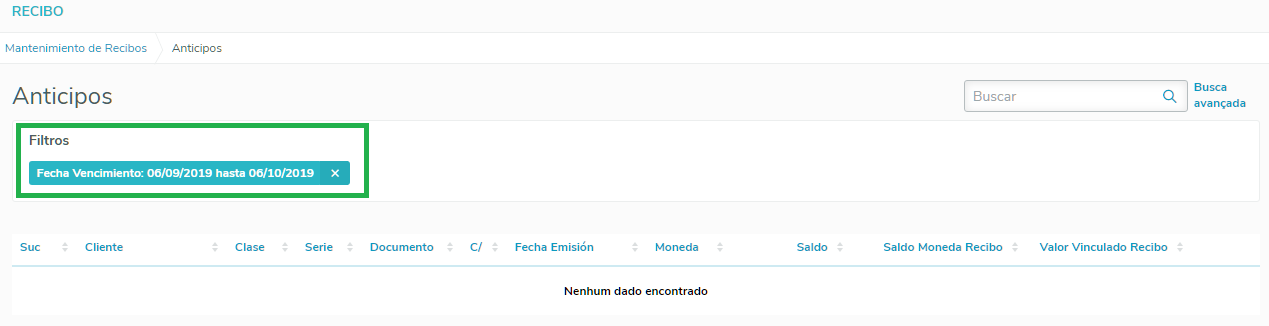
12.2. Por meio do botão Busca Avançada, é possível mudar os parâmetros utilizados na busca dos títulos. 
12.3. A aba Informações - localizada abaixo dos filtros - apresenta os valores A Abater, Já Abatido e Saldo a Abater. 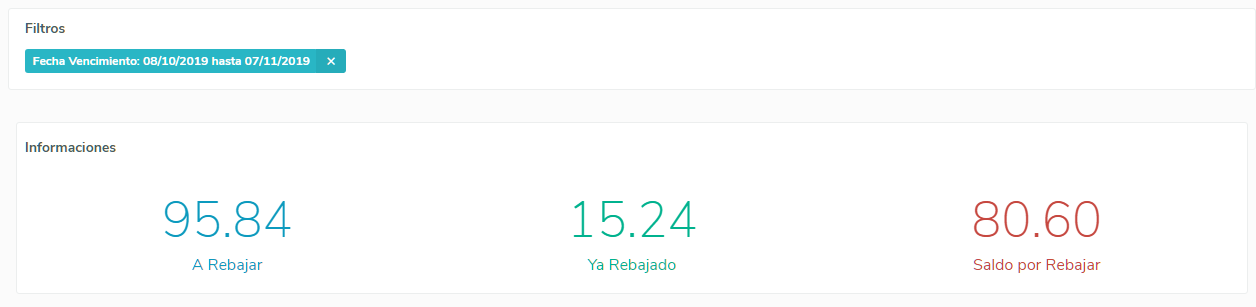
12.3.1. A Abater: somatória do valor vinculado das Faturas vinculadas a esse recibo. 12.3.2. Já Abatido: somatória do valor vinculado da Antecipações vinculadas a esse recibo e das que estão sendo vinculadas no momento. 12.3.3. Saldo a Abater: diferença entre o valor do campo a A Abater e do campo Já Abatido.
12.4. Por meio dos três pontinhos (...) localizados É possível vincular valores à antecipação por meio da ação Vincular Valores localizada ao final de cada registro, é possível Detalhar ou Vincular Valores.  Image Removed Image Removed Image Added Image Added
12.4.1. Ao clicar na opção ação Vincular Valores, uma nova tela será aberta para inclusão do Valor Vinculado. 
12.34.1. O campo Saldo Título representa o saldo disponível para vinculações, representado na moeda do título. 12.34.2. O campo Valor Vinculado representa o quanto será vinculado ao recibo, representado na moeda do título. Este valor deve ser menor ou igual ao campo Saldo Título. 12.34.3. Ao alterar o campo Valor Vinculado ou a Cotação, automaticamente será efetuado o cálculo do campo Valor Vinculado Moeda Recibo. 2.4.4. O campo Cotação só poderá ser alterado quando a moeda da antecipação for diferente da moeda do recibo. 21.3.4.5. O campo Valor Vinculado Moeda Recibo representa o Valor Vinculado multiplicado pela Cotação.
12.4.2. Ao concluir esta tela, os dados serão salvos na tabela Títulos a Vincular - localizada ao final da página - e a antecipação não será mais apresentada na filtragem. 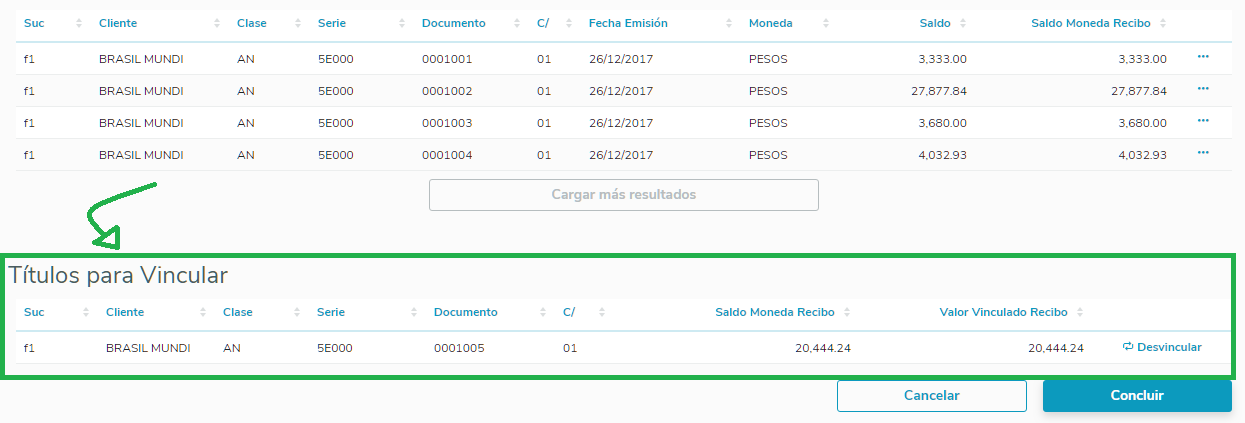
12.4.3. É possível desvincular uma antecipação, por meio da opção Desvincular localizada ao final do registro. 

12.5. Ao clicar em Concluir localizado ao final da página, todos os títulos que estão na tabela Títulos a Vincular serão vinculados ao recibo relacionado e serão apresentados na tela principal do recibo, na aba Antecipações. 
| 